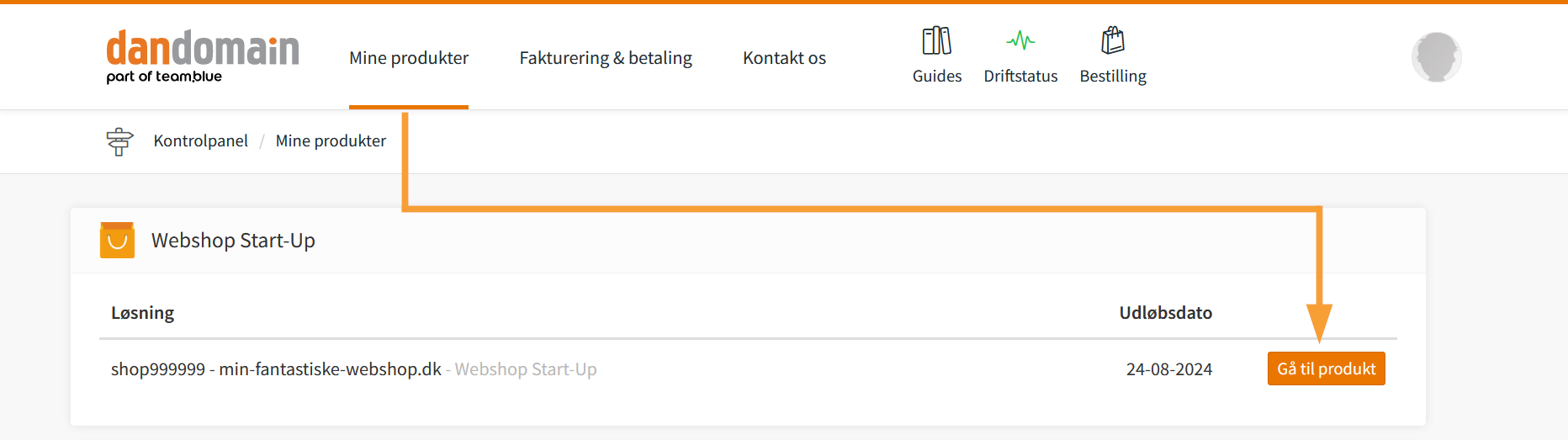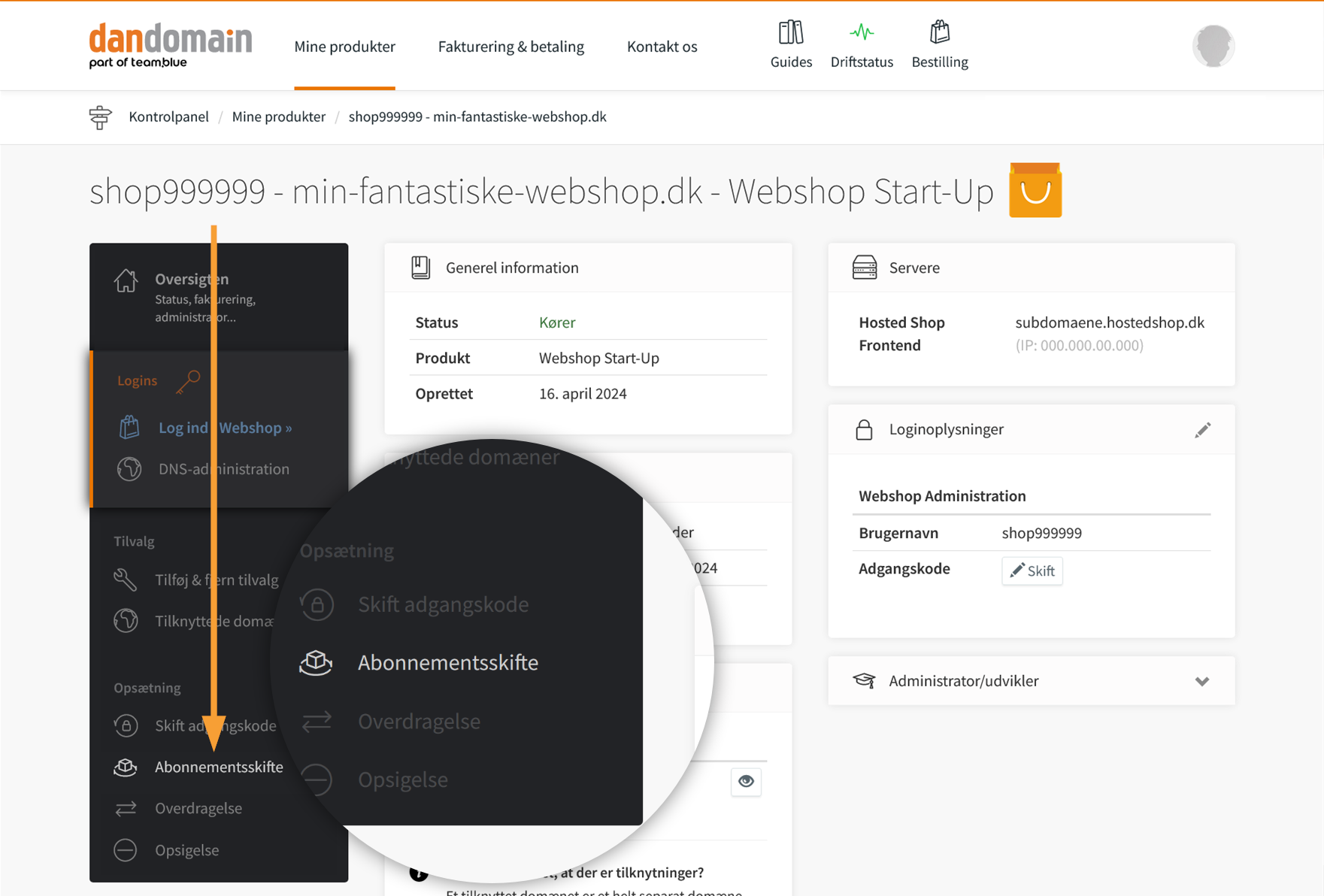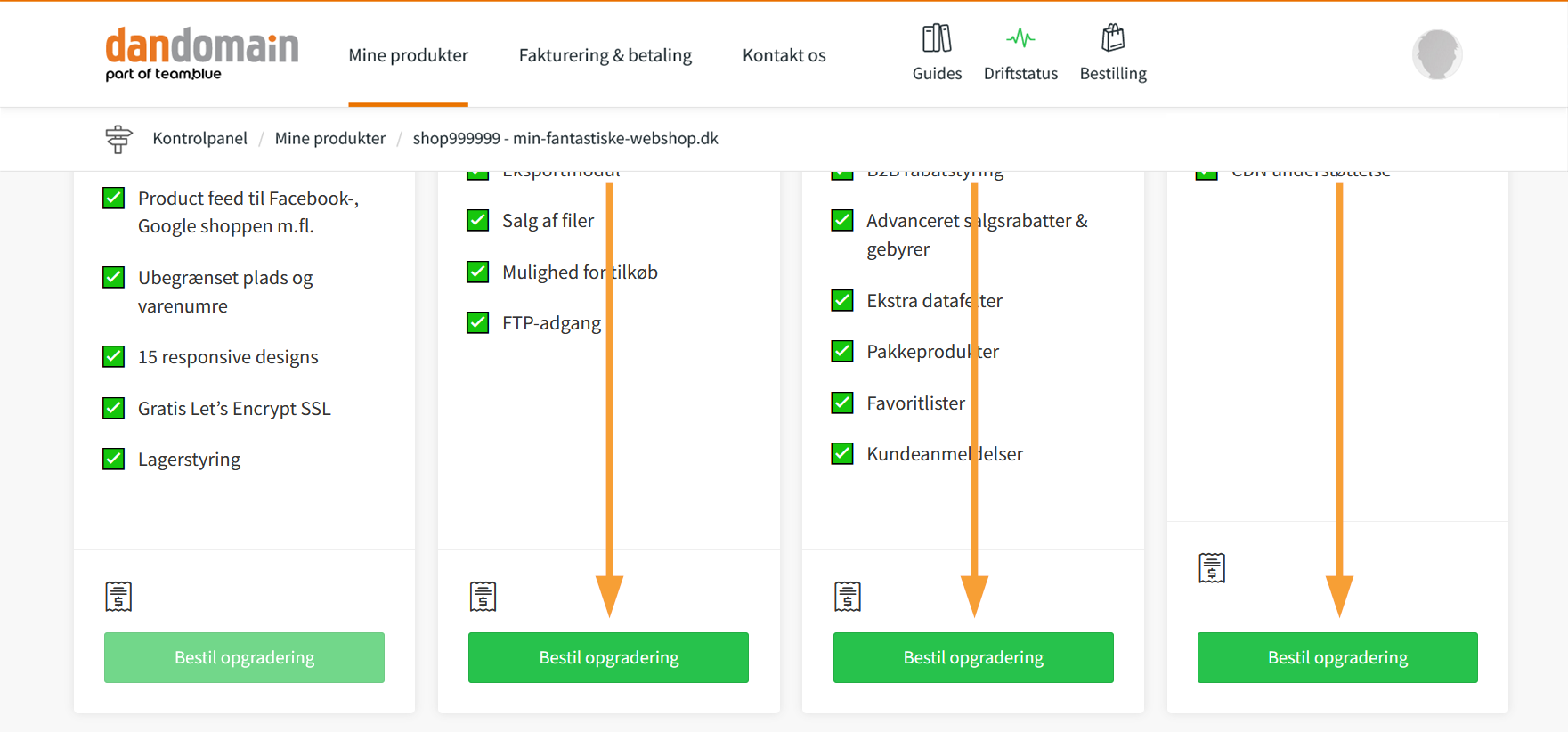Hvordan opretter jeg kundefelter?
I denne artikel:
Kundefelter
Kundefelter benyttes til at give shoppens brugere mulighed for, at angive yderligere informationer på deres profil. Dette kan f.eks. være interesse- og ansvarsområder eller, at notere branche specifikke oplysninger som kan benyttes til at servicere kunden ud fra specielle krav til produkter og henvendelser i forhold til kundens behov.
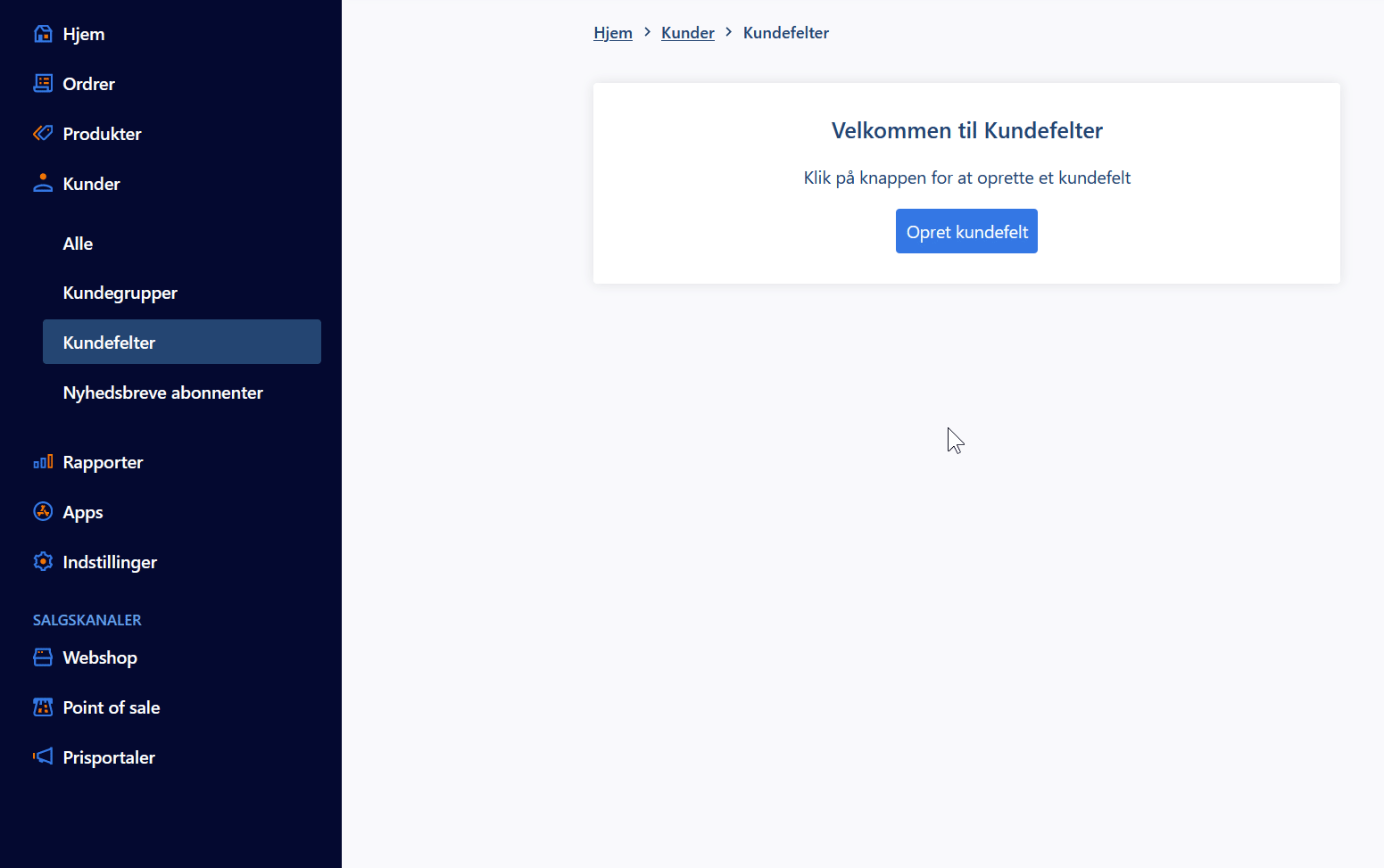
Et eksempel kan være at kunden skal angive hunderace hvis du sælger dyrefoder eller, at kunden skal skrive et bilmærke, model og årgang, hvis du sælger tilbehør til biler. Det er med andre ord helt op til dig hvad disse kundefelter skal indeholde af værdier, om de skal være valgfri eller påkrævet. Kundefelter giver kort sagt større fleksibilitet i tilpasning af brugerprofiler ud fra den enkelte shops behov.
Benyt vores step-by-step guide
- Gå til Kunder > Kundefelter:
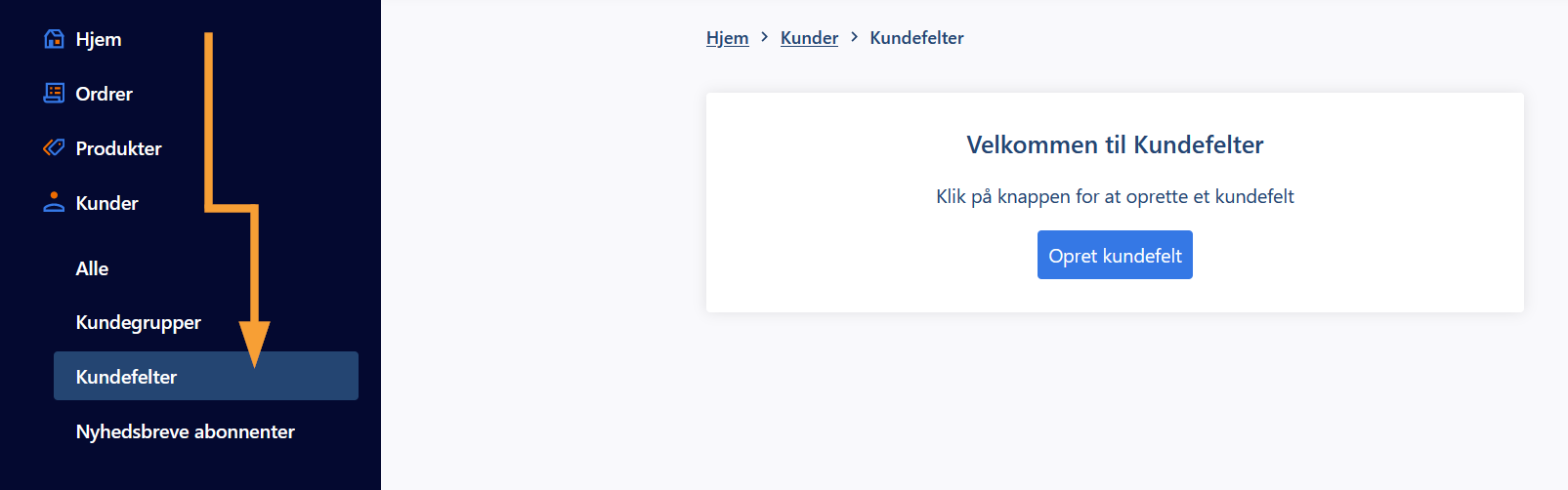
- Klik på Opret kundefelt:
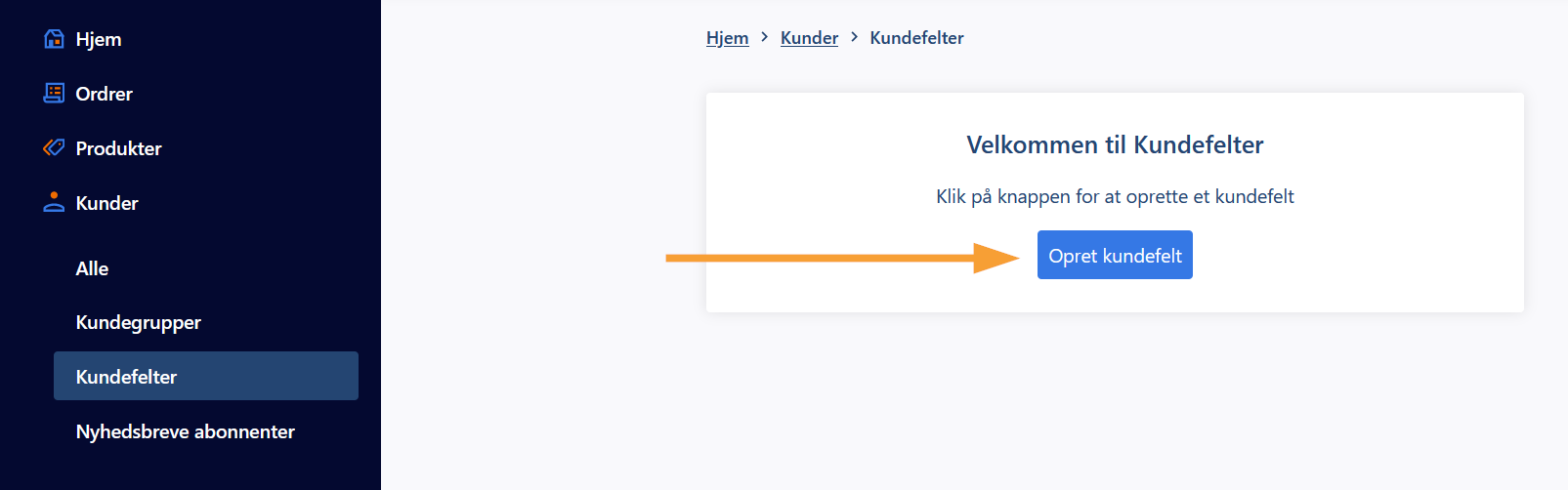
- Vælg den ønskede type (vi gennemgår typerne nederst i artiklen):
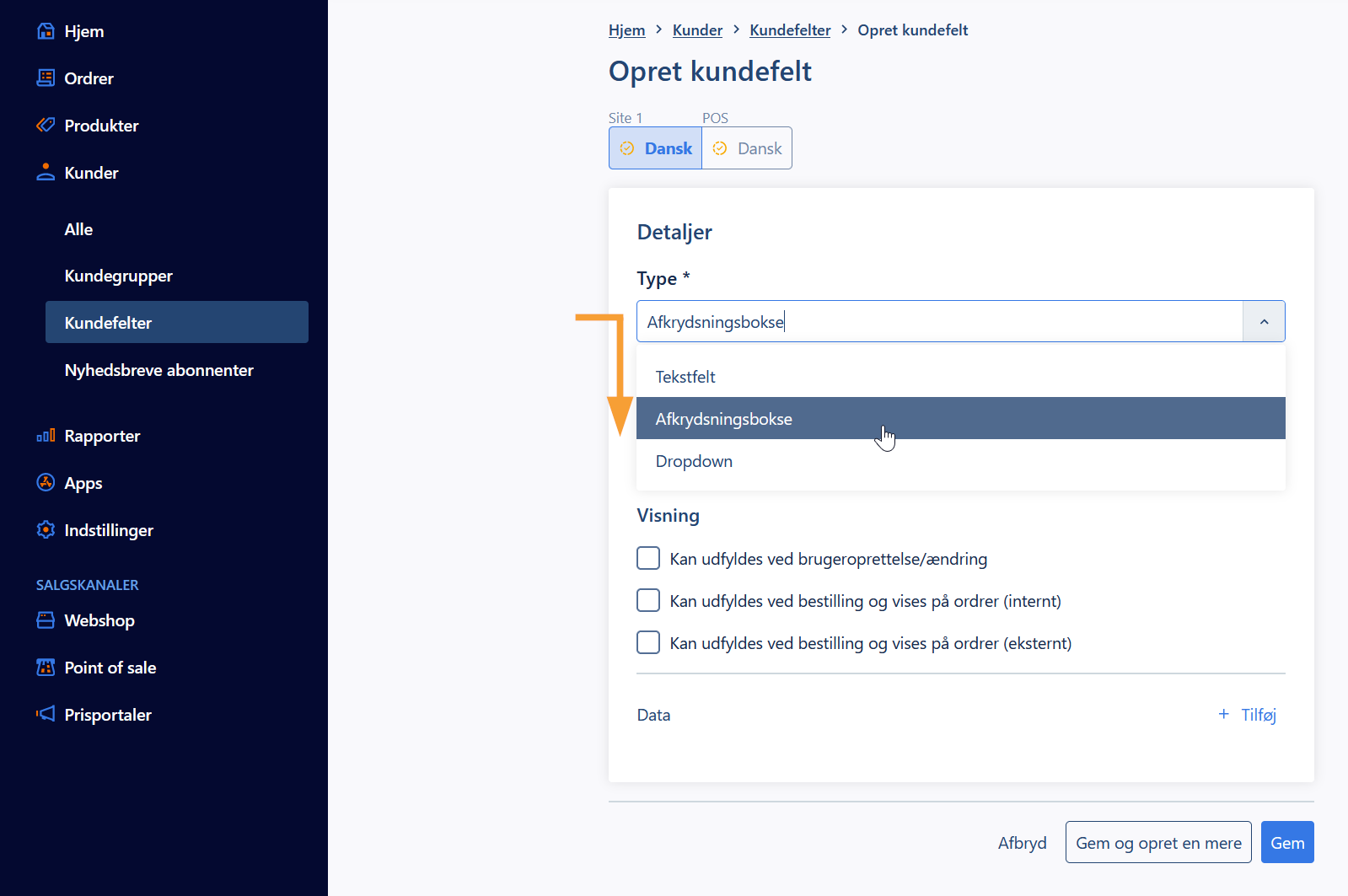
I dette eksempel har vi valgt Afkrydsningsbokse, da vi ønsker at præsentere kunden for nogle så vi bedre kan segmentere vores kunder. - Angiv en titel:
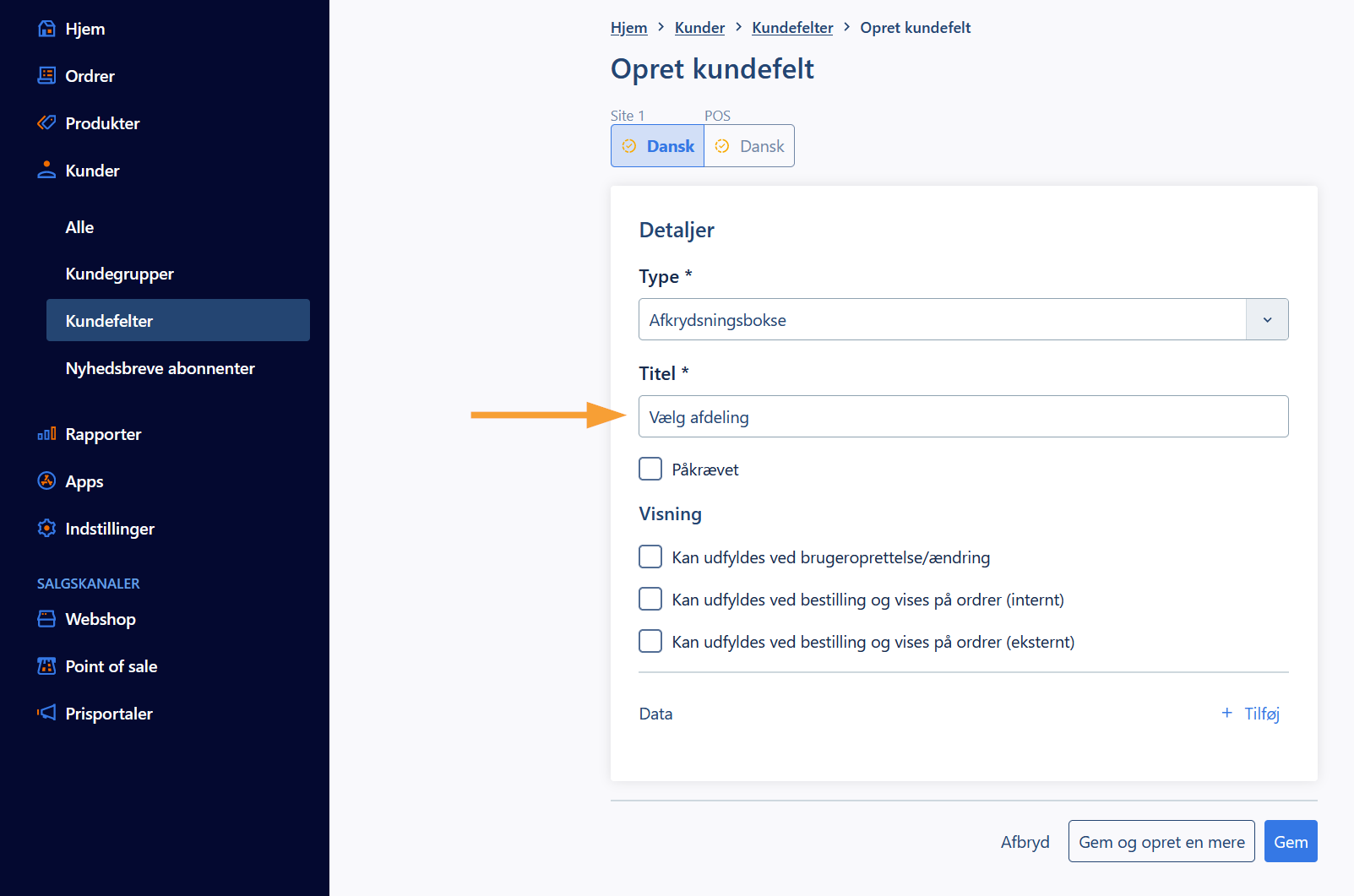
- Vælg de ønskede indstillinger for felterne:
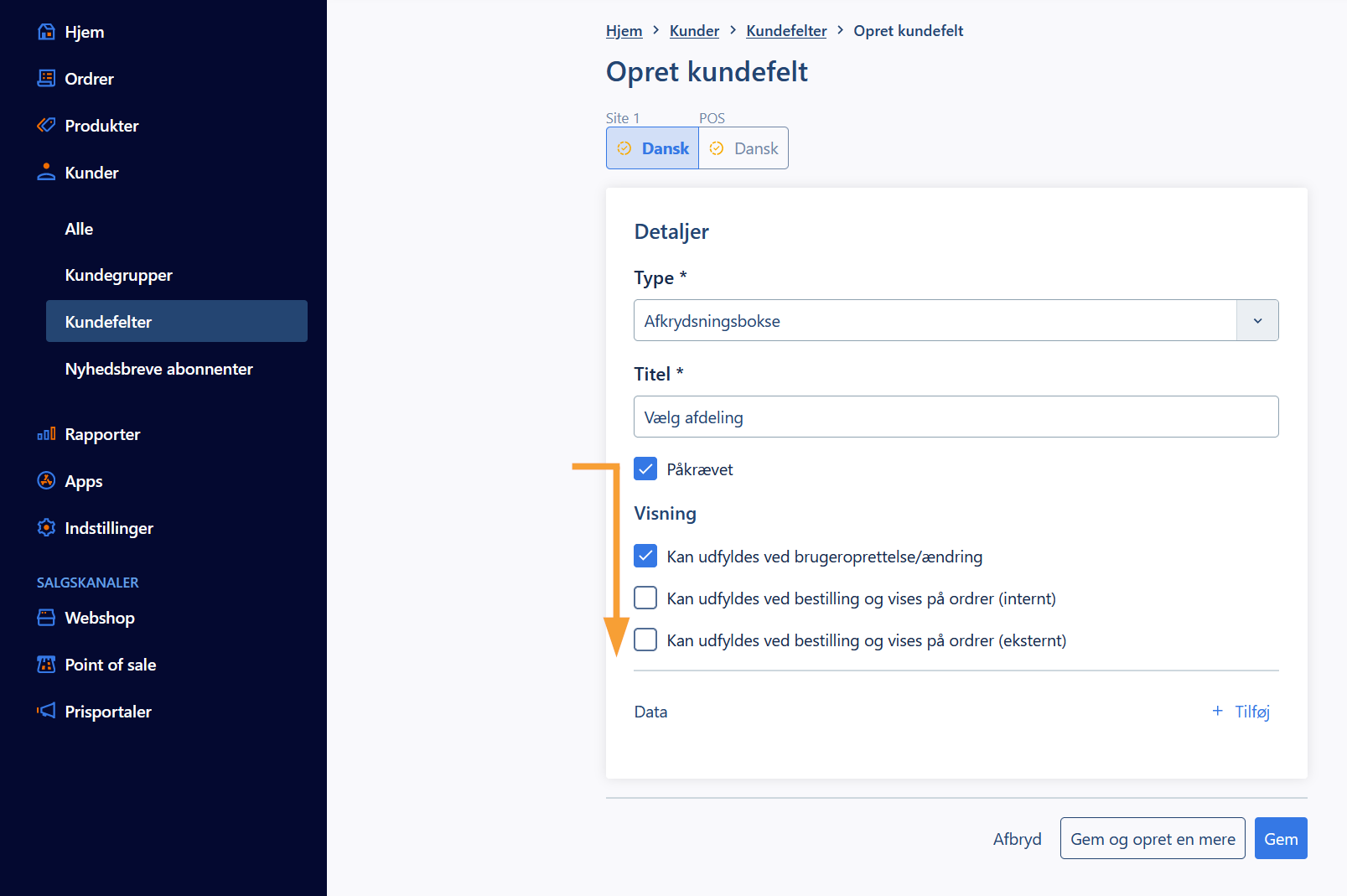
- Klik på "+ Tilføj":
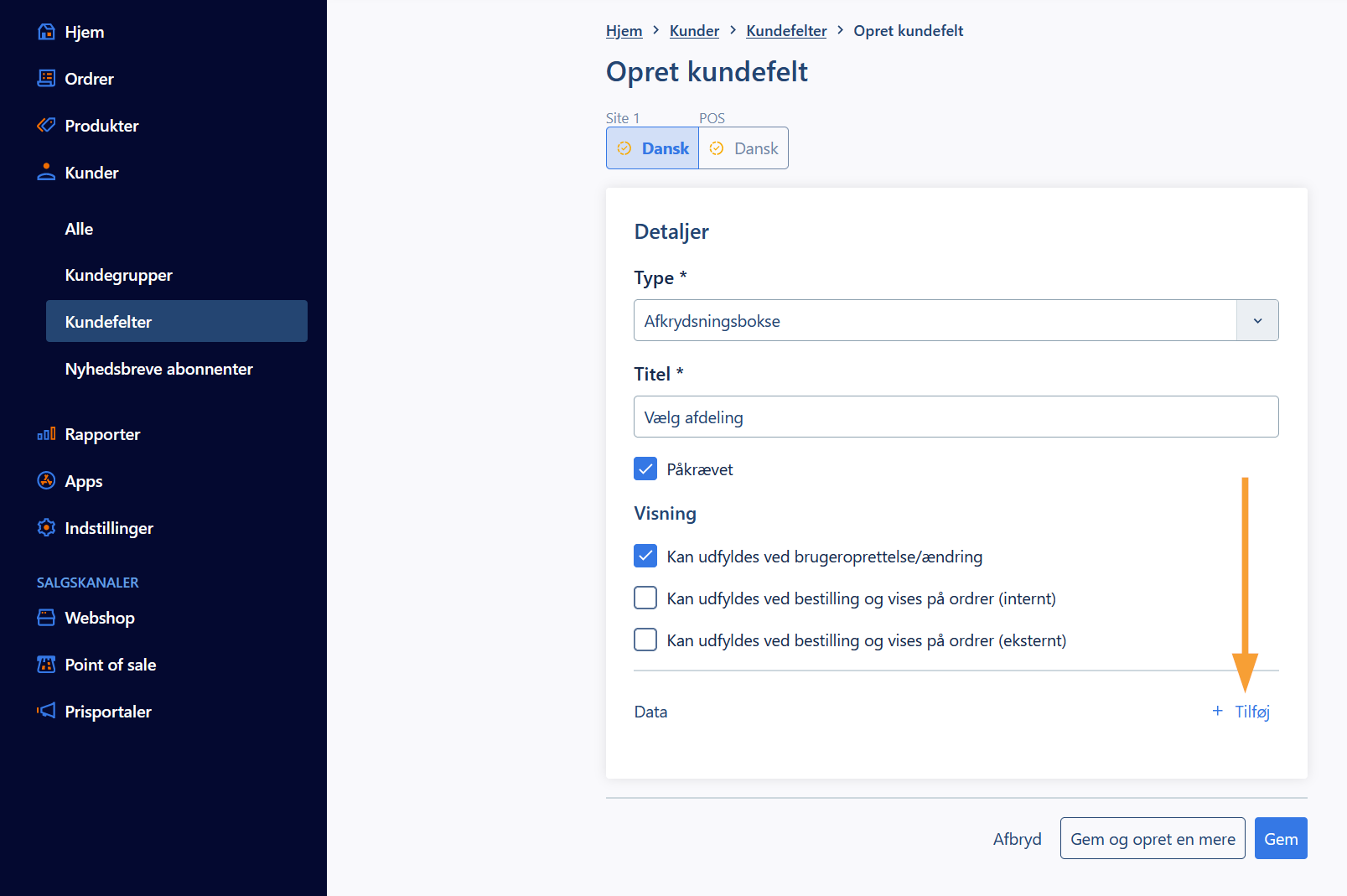
- Angiv en titel på det tilføjede data felt og gentag proceduren indtil du har det ønskede antal felter:
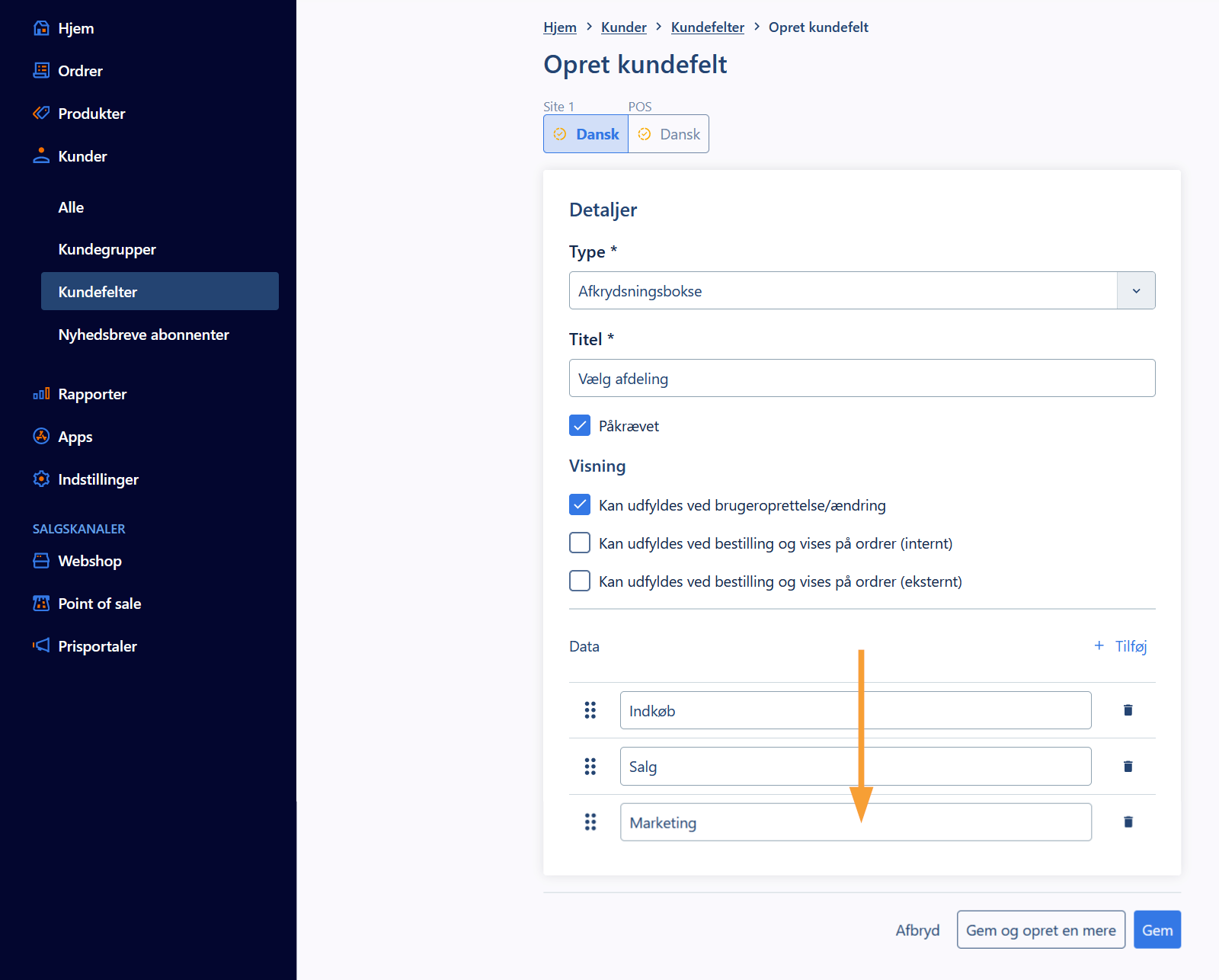
- Gem dine ændringer:
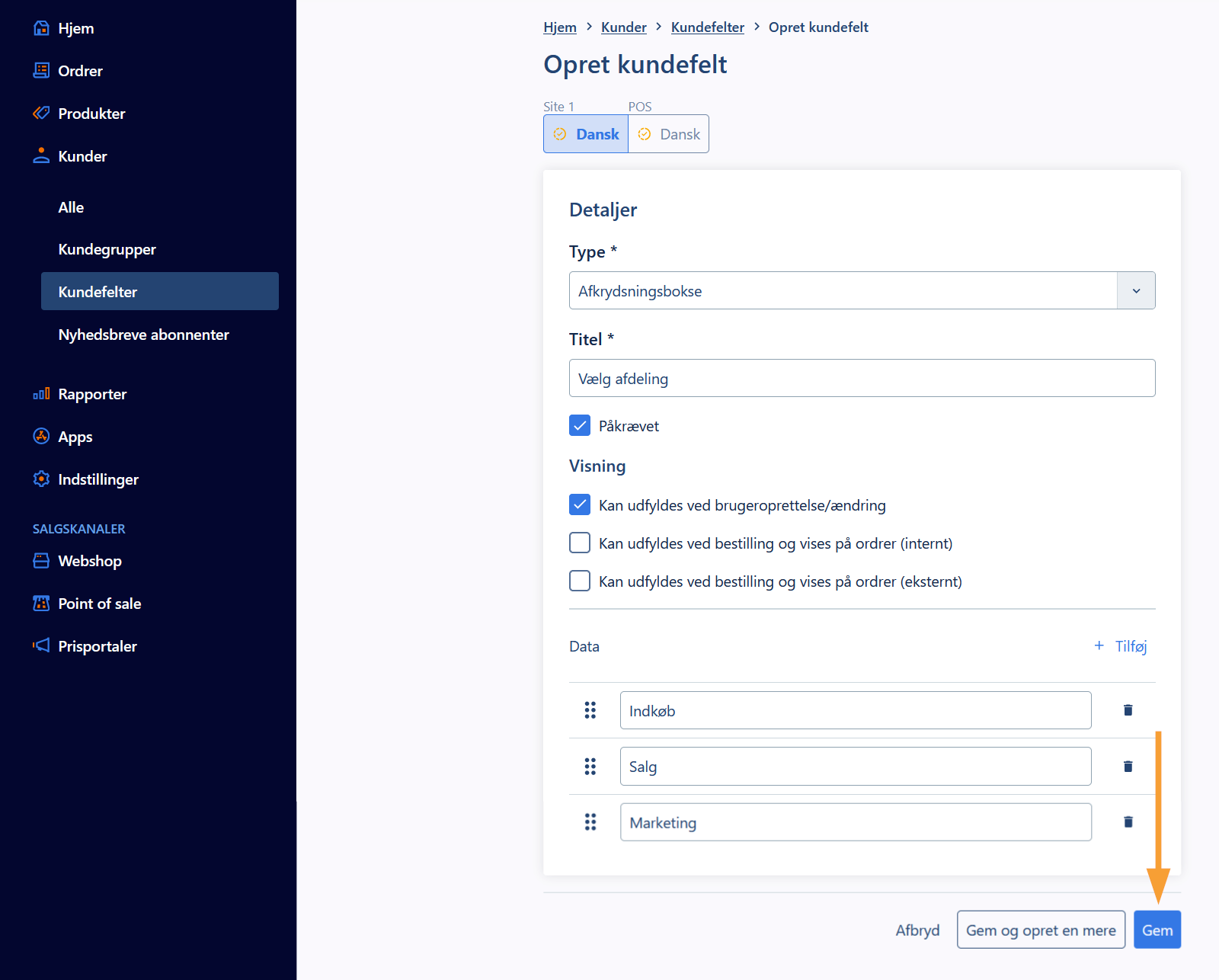
Herefter vil felterne være synlige på dine kunders profiler som i dette eksempel, hvor vi ser kundens profil på shopfronten med 2 påkrævede kundefelter Ansvarsområder og Interesseområder:
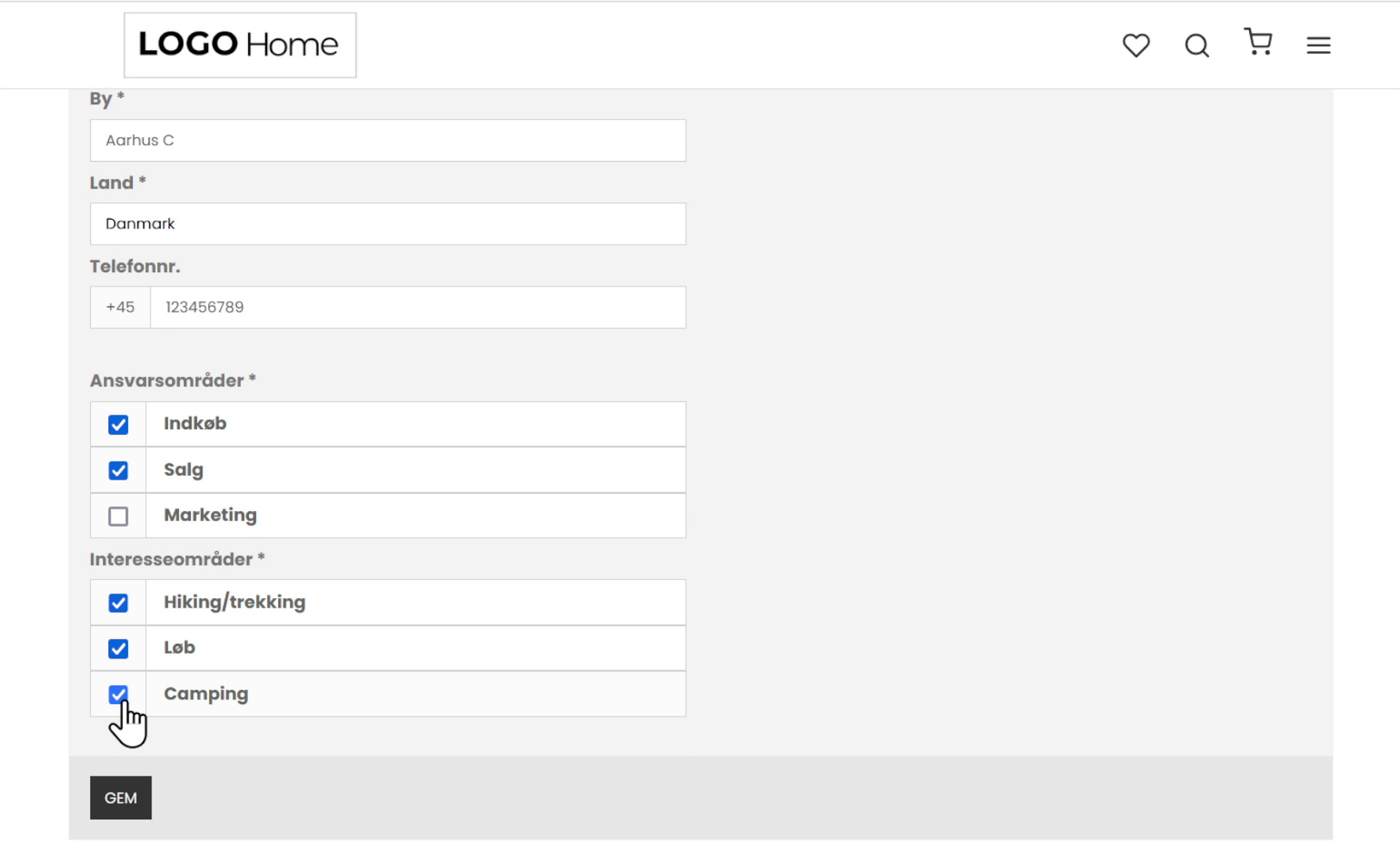
Havde felttypen for Interesseområder f.eks. været et Tekstfelt ville kunden selv kunne indtaste en beskrivelse.
Felttyper
De forskellige typer bestemmer hvordan kundefelter vises på kundekortet. Herunder gennemgår vi de tre eksisterende typer.
- Tekst: Tekstfeltet kan benyttes af kunden til at angive en valgfri tekst. Opret et eller flere tekstfelter efter behov
- Afkrydsningsbokse: Med afkrydsningsbokse kan der vælges én eller flere emner på samme tid. Opret en eller flere afkrydsningsbokse
- Dropdown: Emner placeres i en dropdown liste således, at kun et enkelt emne kan vælges ad gangen. Tilføj flere dropdown lister hvis du ønsker flere kombinationer
Felter kan gøres obligatoriske (som i vores eksempel ovenfor) hvis man ønsker det.
Sortering af felter
Klik på prikkerne for at sortere emnerne i den ønskede rækkefølge:
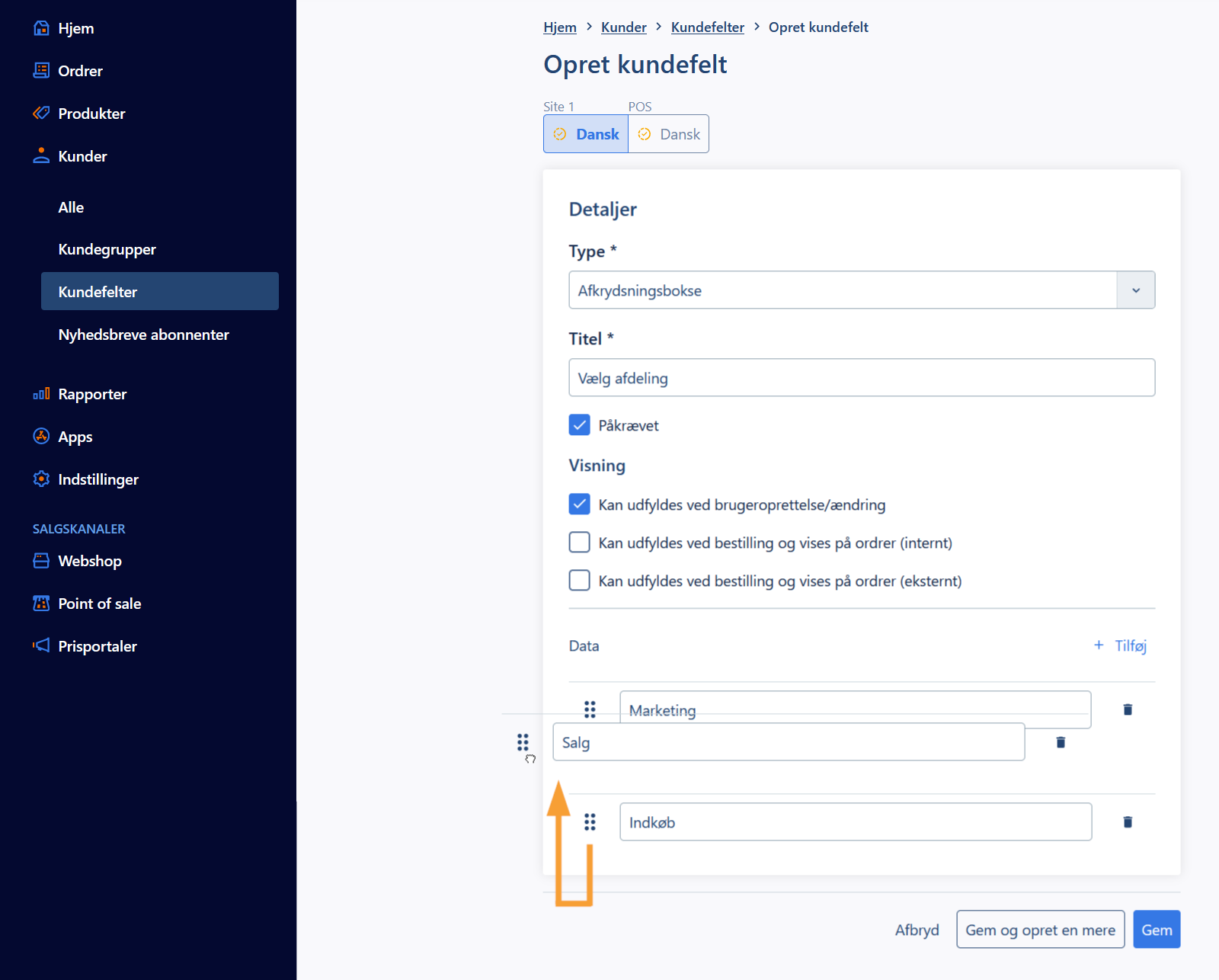
Læs mere
- Du kan læse mere om kunder (også kaldet "brugere") her
- Du kan læse mere om kundegrupper (også kaldet "brugergrupper") her